Как установить разные цены в заведениях
Настройте в одном аккаунте разные цены для каждого заведения в сети
Чтобы настроить разные цены в заведениях для товара:
-
Откройте вкладку Меню → Товары.
-
Выберите нужный товар и нажмите Ред.
-
Поставьте галочку Разные цены в заведениях и источниках заказов.
-
Укажите процент наценки или итоговые цены для каждого заведения.
-
Нажмите Сохранить.
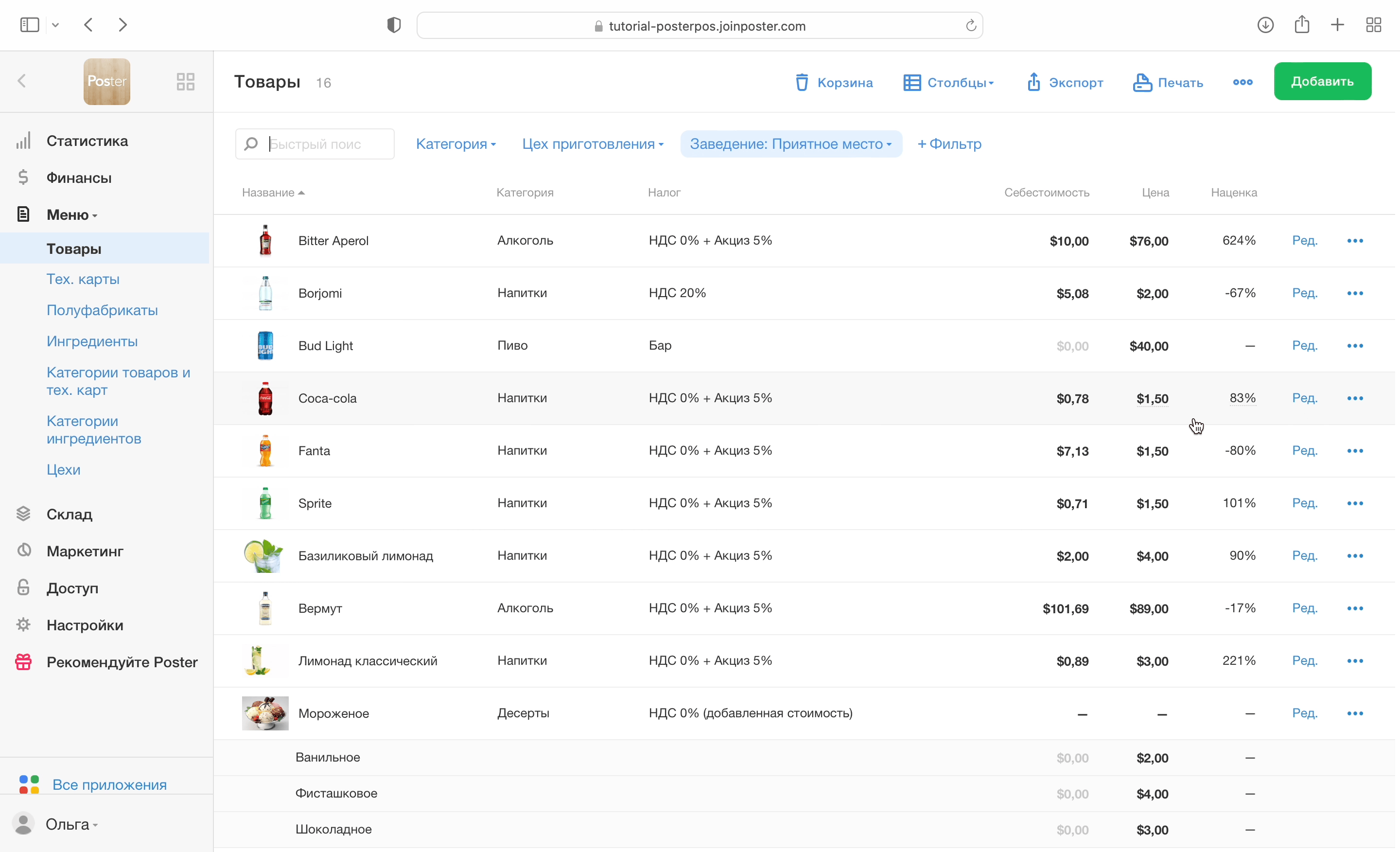
💡 Скрывайте блюда на кассах некоторых заведений сети, чтобы настроить разное меню для каждого заведения.
Включите опцию Разные цены в заведениях и источниках заказов для товара «Сок яблочный» и снимите галочку в пункте Отображать напротив Заведения 2. Теперь этого товара не будет на кассе у официантов второго заведения.
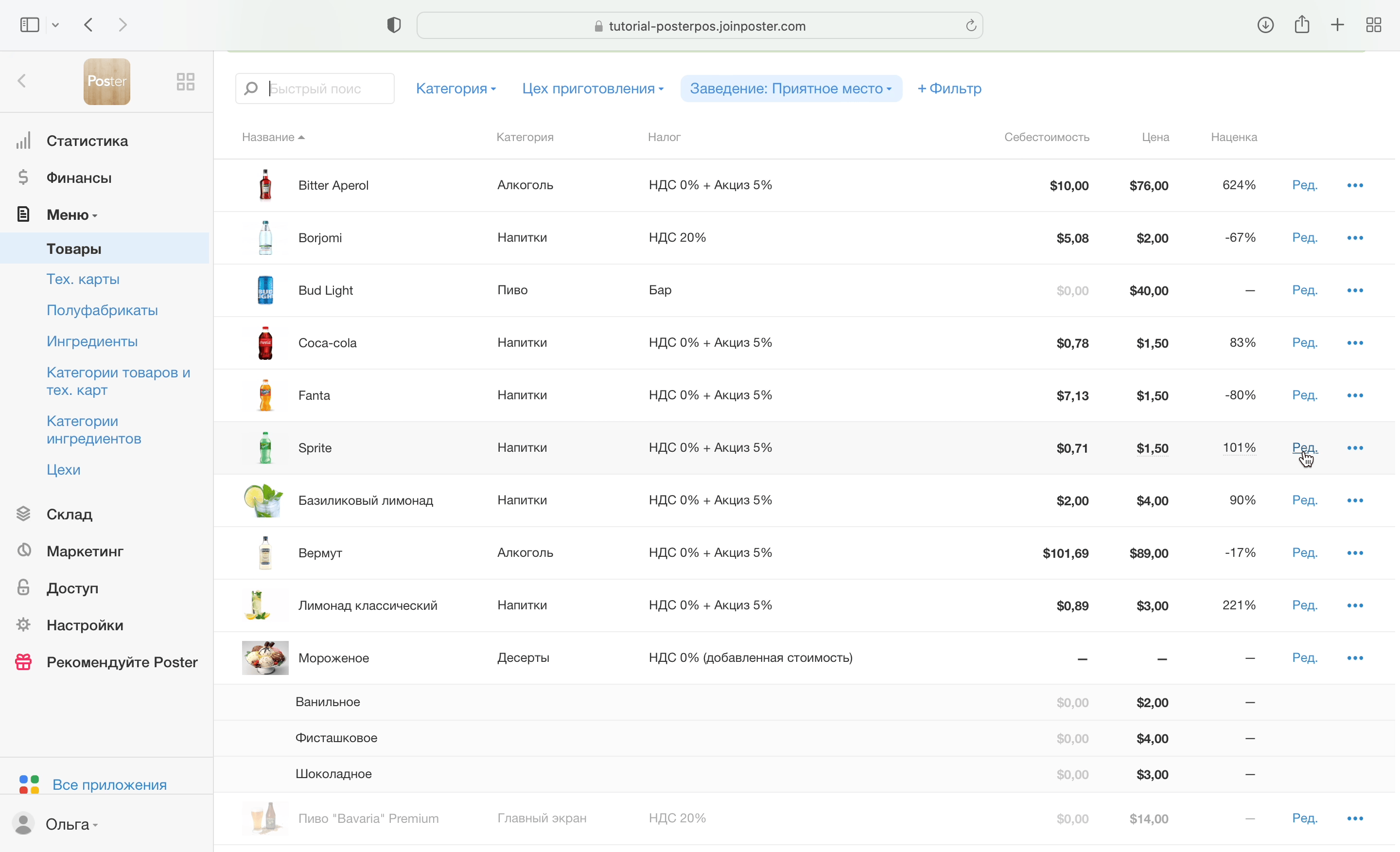
Чтобы настроить разные цены в заведениях для тех. карты:
-
Перейдите во вкладку Меню → Тех. карты.
-
Выберите нужную тех. карту и нажмите Ред.
-
В блоке Настройки цен и отображение для заведений укажите итоговые цены для каждого заведения.
-
Нажмите Сохранить.
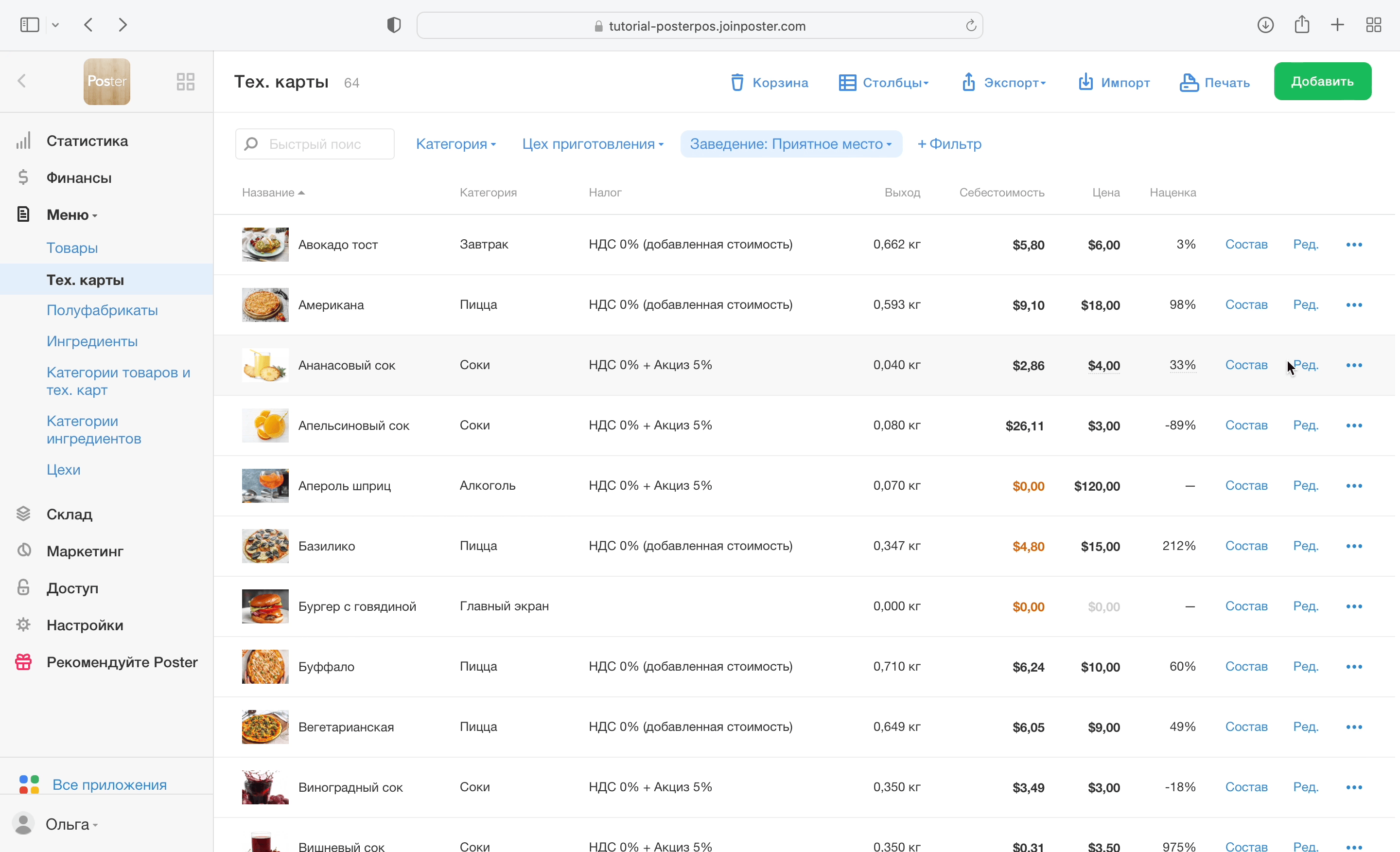
💡 Чтобы скрыть тех. карту для продажи в одном из заведений, выключите переключатель слева напротив Заведения 1. Эта тех. карта не отобразится на кассе у официантов первого заведения.
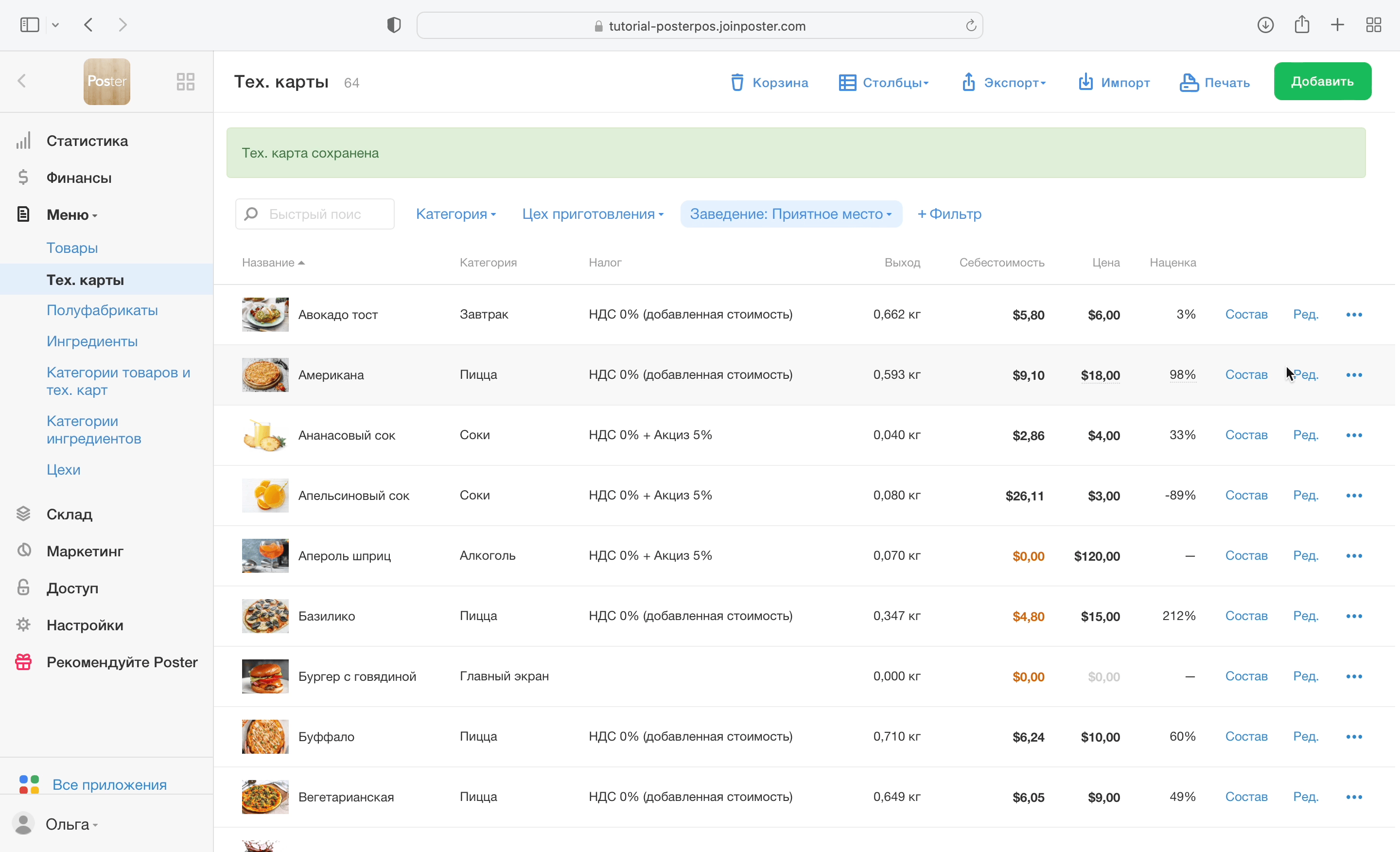
💡 Если в аккаунте больше двух заведений, меняйте только главную цену. Значения изменятся, если их не исправили раньше.
💡 Если нужно исправить цены только для одного заведения сети, выберите его в общем списке во вкладке Меню → Тех. карты и отредактируйте значение в столбце Цена.
Чтобы контролировать остатки товаров и ингредиентов по каждому заведению, настройте склады для каждой торговой точки.